
时间:2021-07-01 02:17:58 来源:www.win10xitong.com 作者:win10
我们现在的电脑基本都是安装的win10系统,有时候总会遇到一些奇怪的问题,今天小编就遇到了win10笔记本电脑网速太慢的问题,要是您平时不是很喜欢折腾系统的话,面对win10笔记本电脑网速太慢这样的问题肯定就不知道该怎么解决了。那能不能自己就处理这个win10笔记本电脑网速太慢的问题呢?可以尝试以下小编的办法:1.打开运行窗口,输入命令“gpedit.msc”;2.打开本地组策略编辑器界面后在左侧菜单中点击“windows设置”选项,然后在右边界面中找到“基于策略的Qos”选项,右击“基于策略的Qos”,选择“高级Qos设置”就行了。下面就一起好好的看一下win10笔记本电脑网速太慢问题的详尽操作法子。
详细教程如下:
1.打开操作窗口,输入命令“gp edit . MSC”;
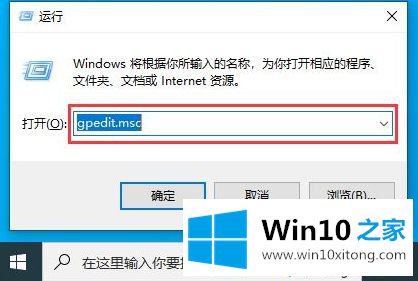
2.打开本地组策略编辑器界面后,点击左侧菜单中的“windows设置”选项,然后在右侧界面中找到“基于策略的Qos”选项,右键单击“基于策略的Qos”,选择“高级Qos设置”;
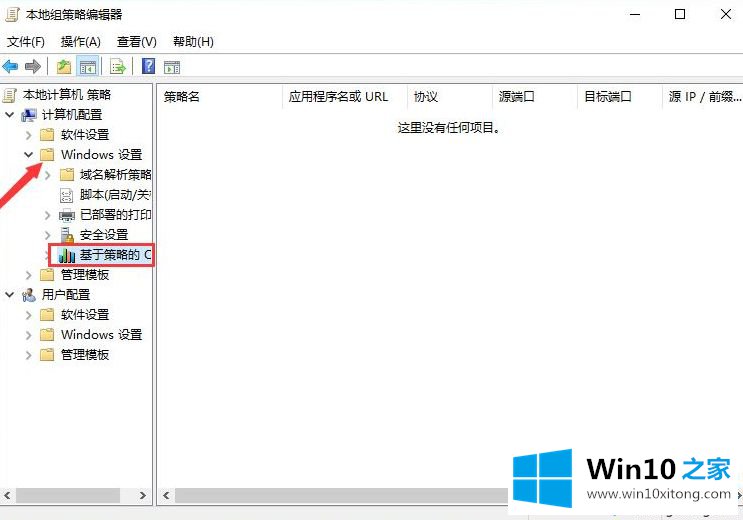
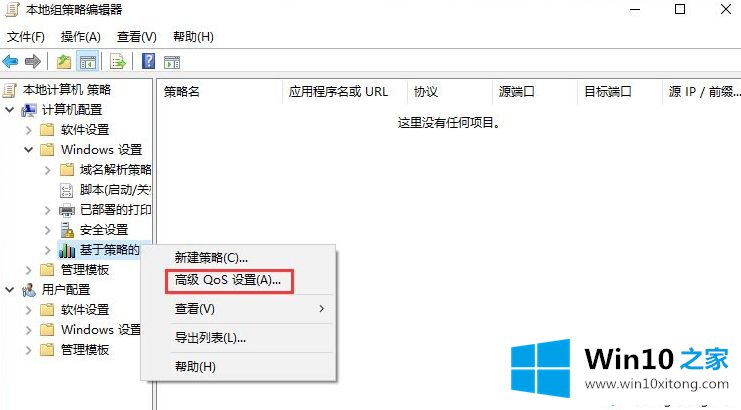
3.选中入站TCP流量列中的“指定入站TCP吞吐量级别”,然后选择最大吞吐量。
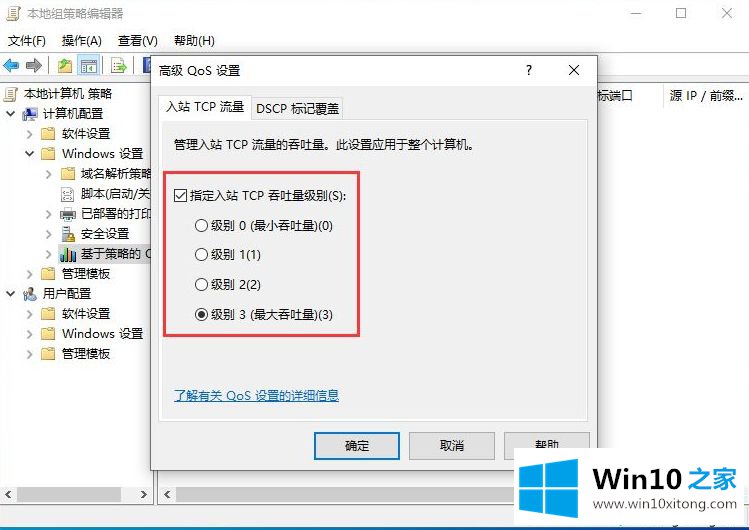
以上是win10笔记本电脑速度慢的解决方案。如果遇到同样的问题,可以参考上面的方法解决。
关于win10笔记本电脑网速太慢的详尽操作法子就给大家说到这里了,如果你还没有解决好,那么多用上面的方法尝试几次,问题一定可以解决的。